WORD抽奖券模板
word是一个文字处理器应用程序,它是我们办公、学习中不可多得的好帮手。不少小伙伴还不太熟悉有关的操作技巧,因此常常存在困惑。比如:很多用户不知道怎么通过Word中的批量化应用功能制作含有自动编号的简易抽奖券,小编今天就来问您解答这个问题。
具体如下:
1. 首先,请大家找到电脑中的word软件,点击进入主界面,然后在其中新建一个文档,完成后请选择屏幕中的“插入表格”,将如图所示的抽奖券制作出来。
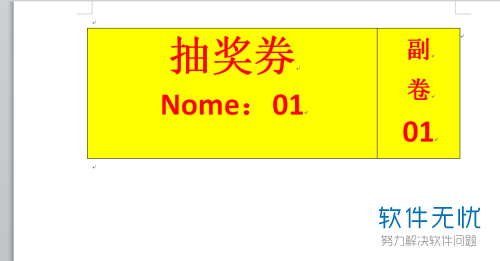
2. 第二步,完成后,我们需要将光标移动到nome的后面,然后一直按住ctrl f9组合键,并插入一个域,在其中输入如图所示的命令,副券处操作相同。
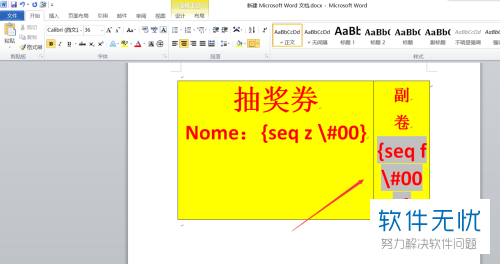
3. 第三步,接下来请大家按住键盘上的F9键,这样就能看到命令的效果,如图所示,箭头处为我们想要的数字。
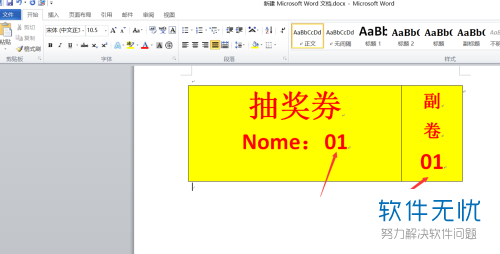
4. 第四步,接下来请选择刚刚完成的抽奖券,我们要同时按住ctrl c组合键,这样才能复制抽奖券,然后按住ctrl v粘贴抽奖券,完成后请全选并按住F9键,这样才能批量更新数字。
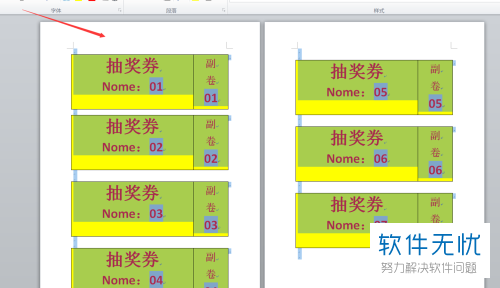
5. 第五步,如图所示,我们已经成功复制了七张抽奖券,当我们按F9键以后,就会惊喜地发现,每张抽奖券对应的都是自己的数字。
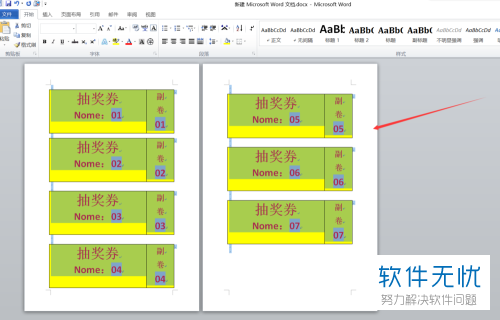
6. 最好,如果有的小伙伴想要更多的抽奖券,那么请再复制粘贴就行了,只要大家记住保存即可。
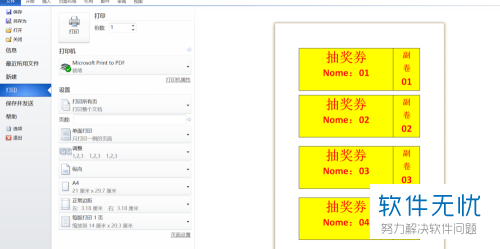
以上就是通过Word中的批量化应用功能制作含有自动编号的简易抽奖券的方法。
分享:
相关推荐
- 【其他】 Word设计自动编号的抽奖券方法图解 01-27
- 【其他】 怎么通过Word中的批量化应用功能制作含有自动编号的简易抽奖券 01-01
- 【word】 如何创建word自定义模板 02-21
- 【其他】 WPS文字和Word怎么制作模板并保存 10-24
- 【word】 Word 利用日历模板轻松制作个性日历 01-25
- 【word】 word如何启动模板命令参数 04-10
- 【其他】 word如何添加模板?word添加模板方法图解 05-22
- 【其他】 word怎么使用模板设计漂亮的奖状? 03-26
- 【其他】 word怎么制作序号票 04-28
- 【word】 Word共用模板或加载项程序的加载.卸载 10-08
本周热门
-
iphone序列号查询官方入口在哪里 2024/04/11
-
b站在线观看人数在哪里 2024/04/17
-
番茄小说网页版入口免费阅读 2024/04/11
-
小鸡宝宝考考你今天的答案是什么 2024/04/23
-
抖音巨量百应登录入口在哪里? 2024/04/11
-
微信表情是什么意思 2020/10/12
-
蚂蚁庄园今日答案 2024/04/23
-
微信文件传输助手网页版网址 2024/04/19
本月热门
-
iphone序列号查询官方入口在哪里 2024/04/11
-
小鸡宝宝考考你今天的答案是什么 2024/04/23
-
番茄小说网页版入口免费阅读 2024/04/11
-
b站在线观看人数在哪里 2024/04/17
-
蚂蚁庄园今日答案 2024/04/23
-
微信表情是什么意思 2020/10/12
-
抖音巨量百应登录入口在哪里? 2024/04/11
-
输入手机号一键查询快递入口网址大全 2024/04/11
-
微信文件传输助手网页版网址 2024/04/19
-
快影怎么剪辑视频 2024/04/18











